win10自带系统迁移工具怎么用?Win10自带系统迁移工具使用教程
[windows10] win10自带系统迁移工具怎么用?Win10自带系统迁移工具使用教程这篇文章主要介绍了win10自带系统迁移工具怎么用?Win10自带系统迁移工具使用教程的相关资料,需要的朋友可以参考下本文详细操作教程... 22-05-19
win10自带系统迁移工具怎么用?最近有用户询问这个问题,系统自带的迁移工具可以把原来的系统迁移到新硬盘上,那么具体怎么操作使用呢?针对这一问题,本篇带来了详细的win10使用自带迁移工具步骤,操作简单易上手,分享给大家。
win10自带系统迁移工具使用教程
1、首先,通过快捷键“win+r”打开“运行”窗口输入“control”控制面板,点击“备份和还原”选项;
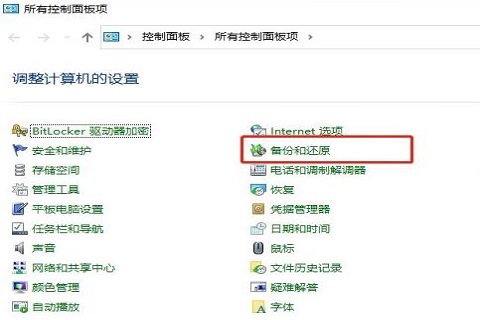
2、然后,进入界面后,点击“设置备份”;
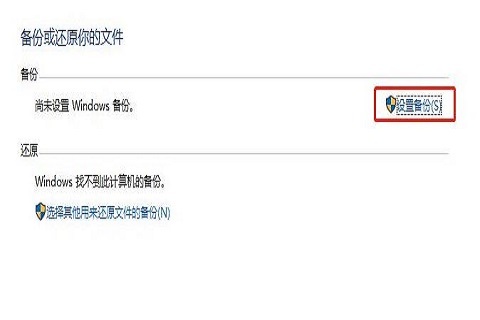
3、接着,选择要保存备份的位置,一般为移动硬盘或者u盘上,点击“下一页”;
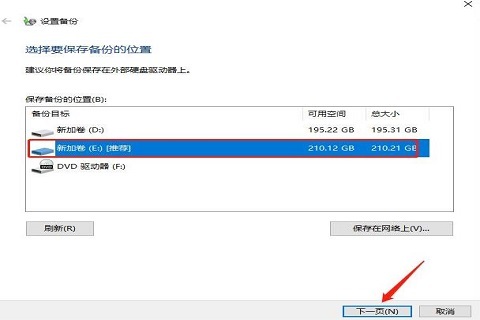
4、备份哪些内容下点击“让我选择”,然后点击“下一步”;
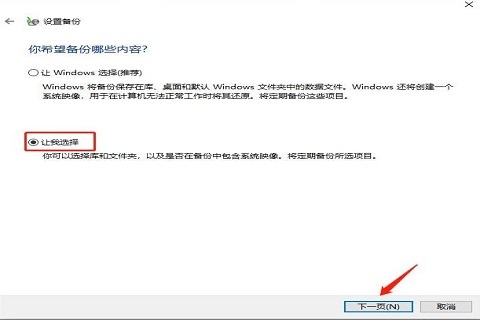
5、最后,勾选要备份的内容,必须勾选“包括驱动器efi系统分区,(c:),windows恢复环境的系统映像”,在点击“下一页”,然后就开始备份,在新硬盘上通过备份的来恢复就可以了。

以上就是win10自带系统迁移工具怎么用?win10自带系统迁移工具使用教程的详细内容,更多关于win10使用自带迁移工具的资料请关注代码网其它相关文章!
相关文章:
-
-
[windows11] win11重启键在哪 ?win11重启键位置介绍系统重启可以一键清除缓存文件,解放系统,在系统突然卡顿的时候非常好用,但是更新系统后,找不到win11重启键…
-
-
[windows10] win10学信网摄像头打不开怎么解决?win10学信网摄像头打不开解决方法这篇文章主要介绍了win10学信网摄像头打不开怎么解决?win10学信网摄像头打不…
-
-
版权声明:本文内容由互联网用户贡献,该文观点仅代表作者本人。本站仅提供信息存储服务,不拥有所有权,不承担相关法律责任。
如发现本站有涉嫌抄袭侵权/违法违规的内容, 请发送邮件至 2386932994@qq.com 举报,一经查实将立刻删除。
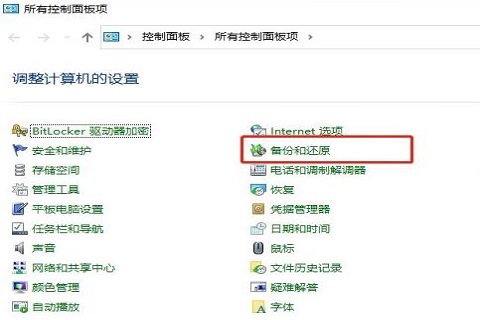
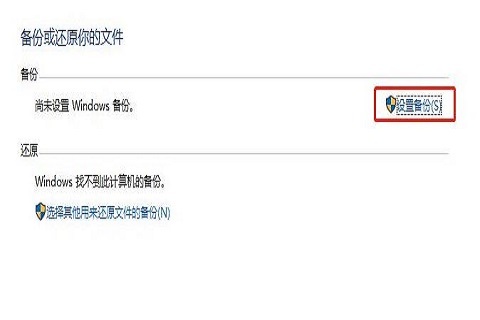
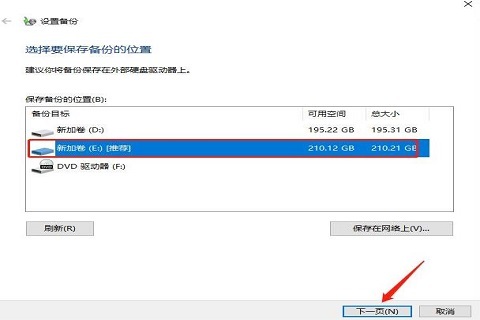
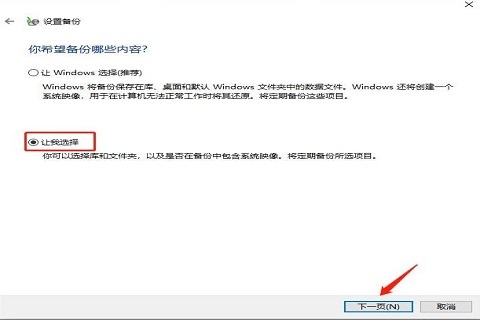






发表评论